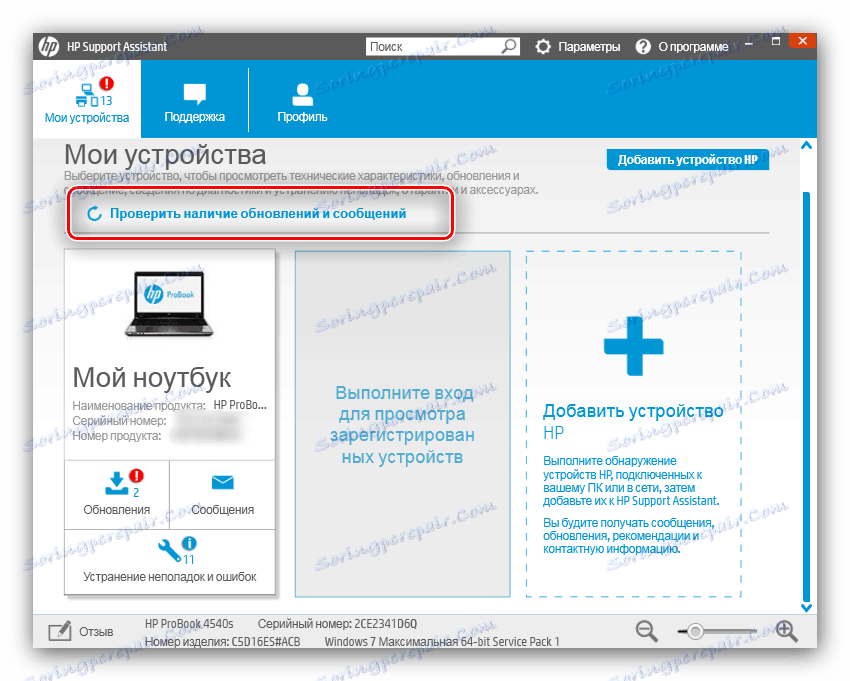Преузмите управљачке програме за ХП ЛасерЈет П2035 штампач
Црно-бели ласерски штампачи су и даље популарни у разним врстама пословног простора. Један од најчешћих уређаја ове класе је ХП ЛасерЈет П2035, о томе како да набавите управљачке програме за које желимо данас да кажемо.
Садржај
ХП ЛасерЈет П2035 драјвери
Постоји пет основних начина за добијање софтвера за штампач у питању. Сви они укључују коришћење Интернета, јер прво проверите да ли је веза стабилна и да ради.
Метод 1: Веб страница произвођача
Као иу ситуацији са многим другим уређајима, најбоље решење проблема у већини случајева ће бити коришћење званичне веб странице - на тај начин гарантујете да ћете добити најпогоднији софтвер.
Посетите веб локацију Хевлетт-Пацкард
- Да бисте почели да користите сајт, потребно је да одете до одељка за подршку - да бисте то урадили, кликните на одговарајућу ставку у заглављу, а затим у опцији "Програми и управљачки програми" .
- Затим кликните на дугме "Принтер" .
- Сада користите претраживач - унесите у ред назив име модела ЛасерЈет П2035 и кликните на "Адд" .
- У овој фази, филтрирајте софтвер према верзији оперативног система - избор је доступан притиском на дугме "Промени" .
- Затим отворите блок "Дривер" . Највероватније ће бити само једна позиција - стварни возачи. Да бисте преузели инсталатер, кликните на "Довнлоад" .
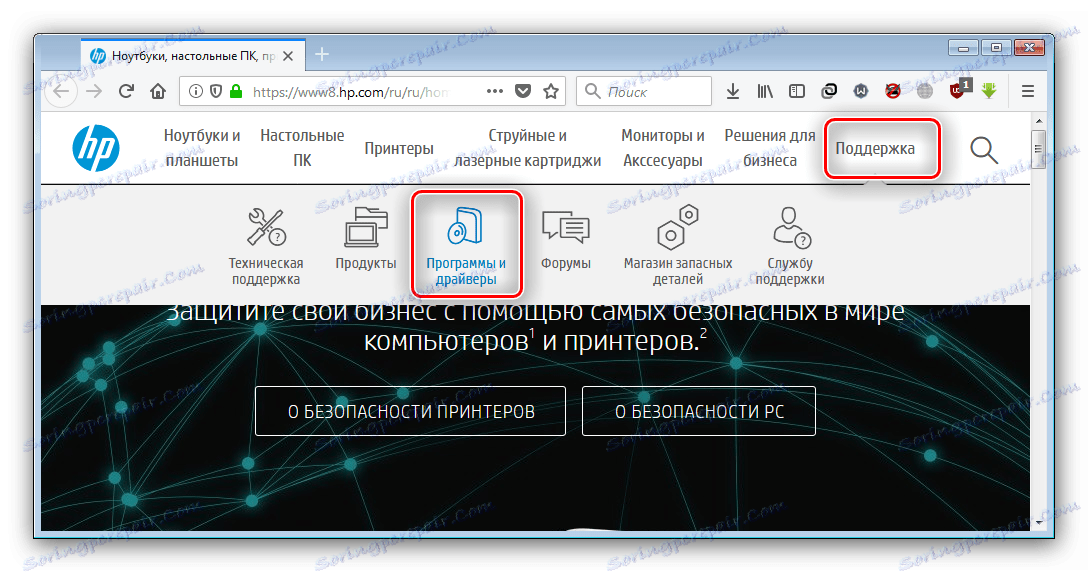
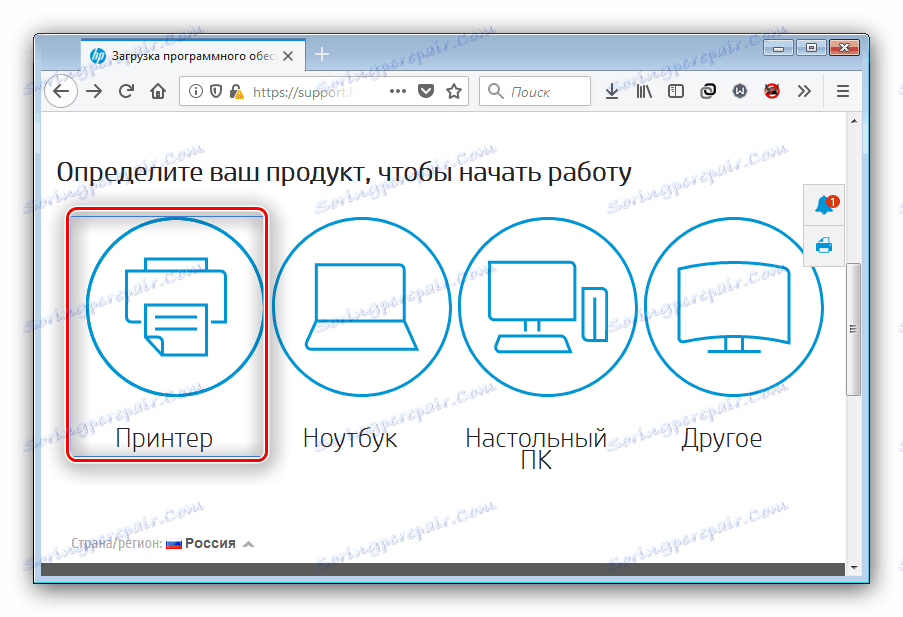
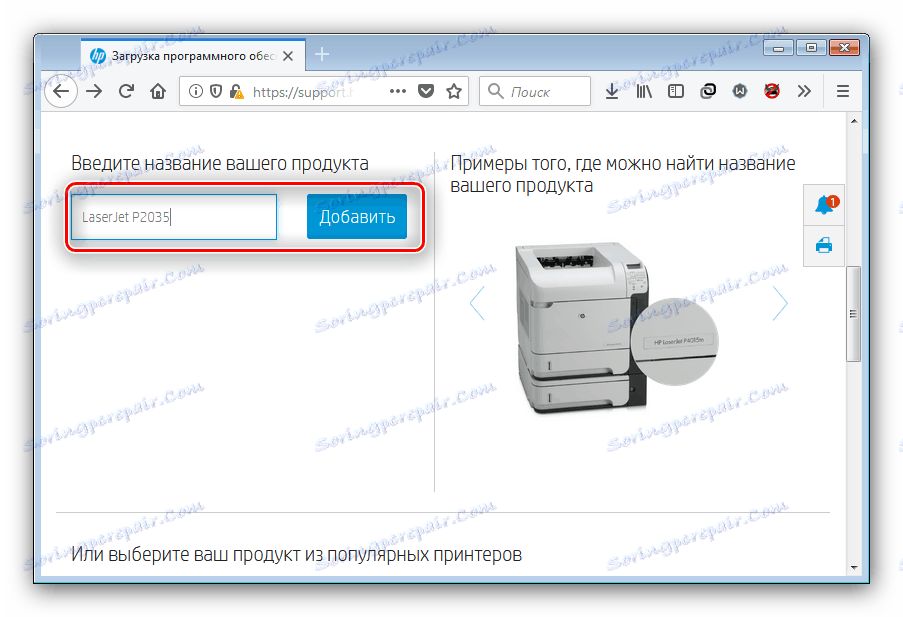

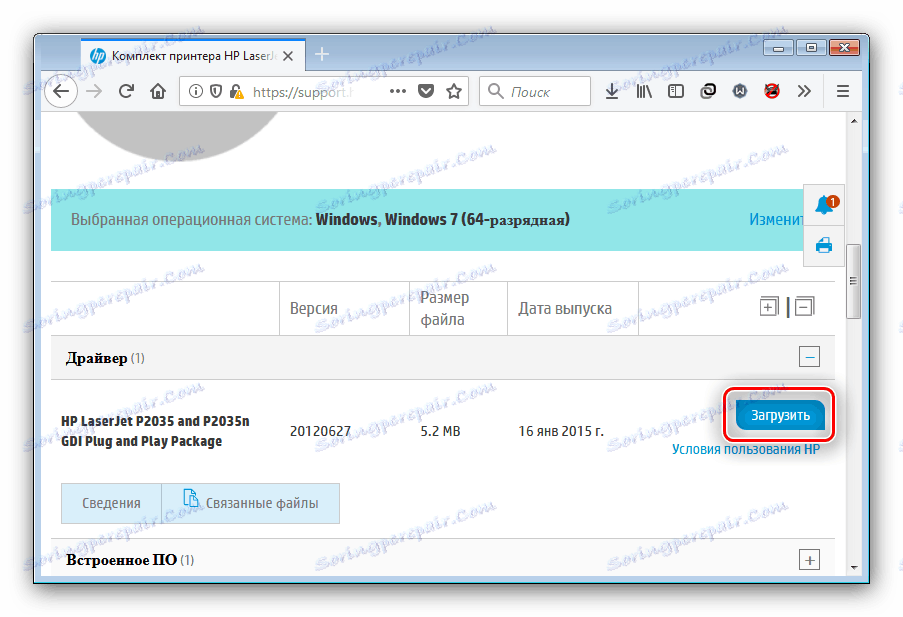
Сама инсталација се одвија готово без интервенције корисника - потребно је само да повежете штампач на одређеном месту у поступку.
Метод 2: Корисност од произвођача
Гарантовани резултати су такође обезбеђени коришћењем заштићеног ХП Асистент-а.
Преузмите ХП корисничко власништво.
- Инсталацију апликације можете преузети преко везе "Преузмите ХП Асистент за подршку" .
- Прикључите штампач на рачунар и инсталирајте помоћника Цалипер.
- Након завршетка инсталације, програм ће се аутоматски покренути. Користите опцију "Провери ажурирања" .
![Проверите да ли су ажурирања у ХП Суппорт Ассистант инсталирали управљачке програме за ХП ЛасерЈет П2035]()
Процес тражења ажурирања може трајати до 10 минута, у зависности од брзине интернетске везе. - Када се вратите у главни прозор програма, кликните на "Ажурирања" у боји штампача.
- Сада би требало да изаберете надоградње за преузимање - потврдите поље поред оне које требате, а затим кликните на дугме "Преузми и инсталирај" .

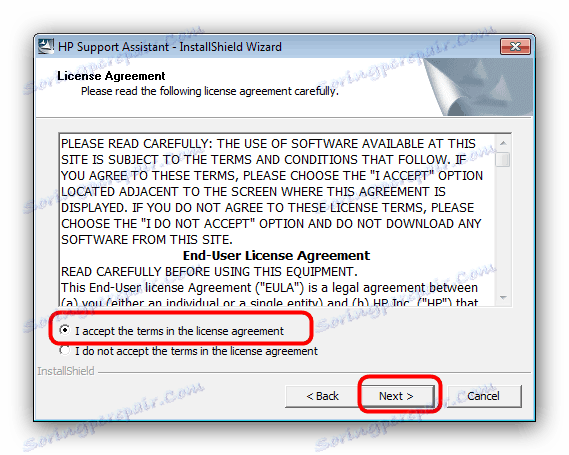
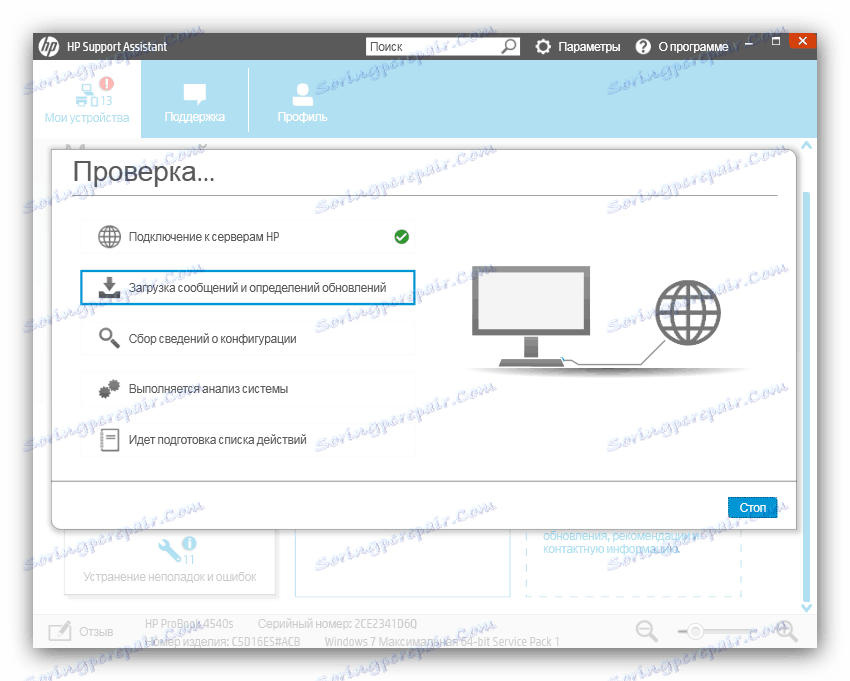
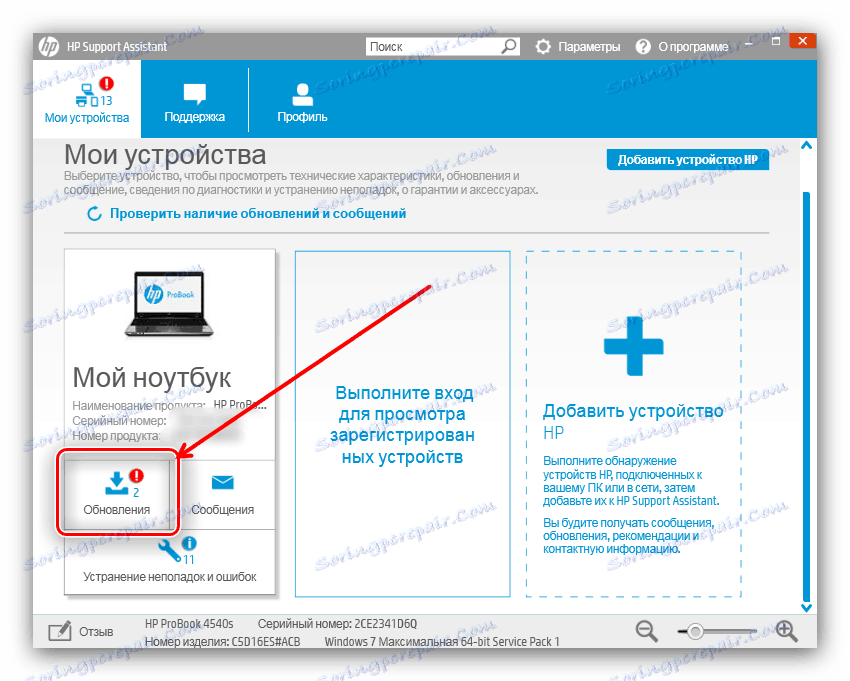
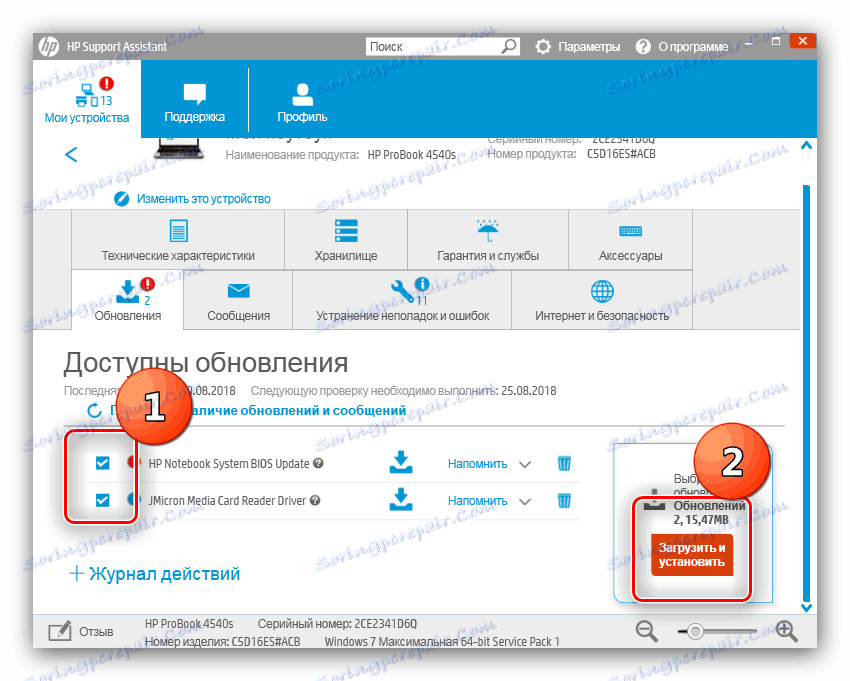
Програм самостално преузима неопходне управљачке програме и инсталира их на рачунар.
Метод 3: Апликације трећих страна
Мањи поуздан, али и даље сигуран начин је коришћење апликација независних произвођача. Они раде на истом принципу као и званични програм, само више свестран у смислу опреме. Једно од најпоузданијих решења јесте Дривермак . 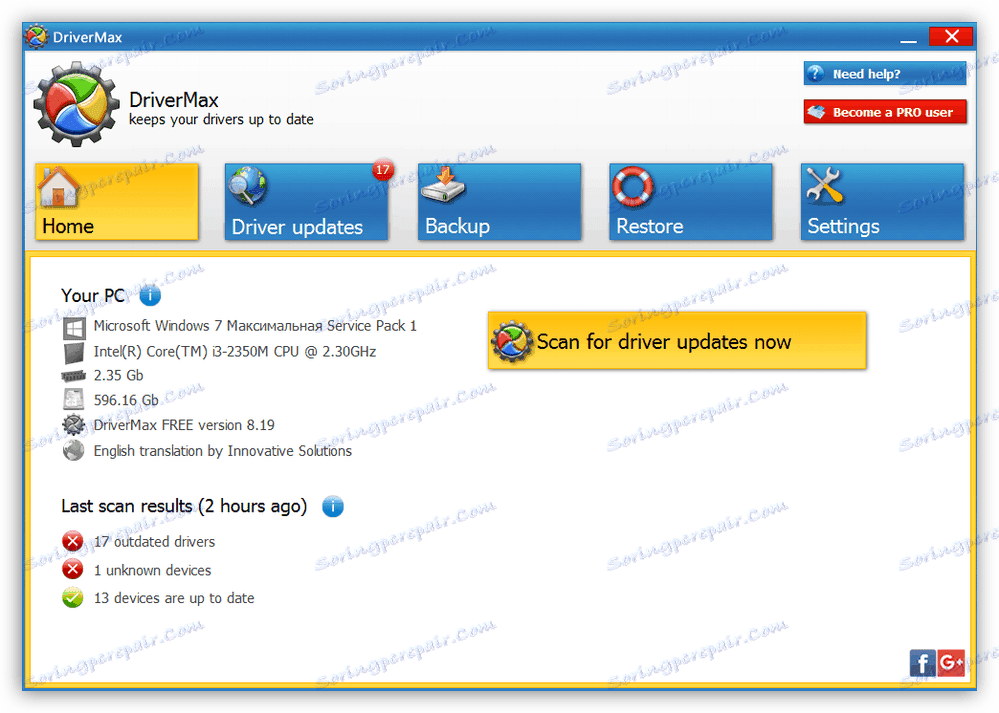
Лекција: Како инсталирати управљачке програме помоћу ДриверМак-а
Ако вам ова апликација не одговара, прочитајте следећи материјал од наших аутора како бисте пронашли одговарајућу алтернативу.
Више детаља: Најбољи софтвер за инсталирање драјвера
Метод 4: ИД гаџета
Говорећи о поузданости, треба напоменути и употребу ИД-а хардвера - хардверског имена јединственог за сваки уређај. Због последње својине, овај метод је једва инфериорнији од службених метода. Заправо, ИД јунака нашег данашњег чланка изгледа овако:
USBPRINTHEWLETT-PACKARDHP_LA0E3B
Горе наведени код треба копирати, идите на сајт Девид или његовог аналогног и употребљавају већ тамо. Детаљније информације о процедури могу се наћи у следећем материјалу. 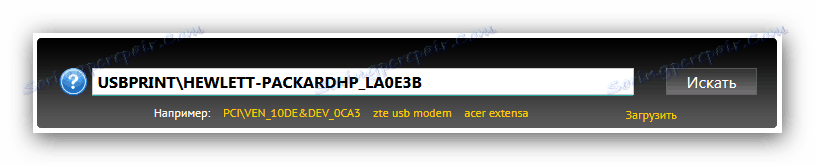
Лекција: Користите ИД хардвера за претраживање драјвера
Метод 5: Системски алат
У оперативним системима Виндовс можете да радите без коришћења програма независних произвођача и посетилаца - драјвери се учитавају користећи "Управљач уређајима" . 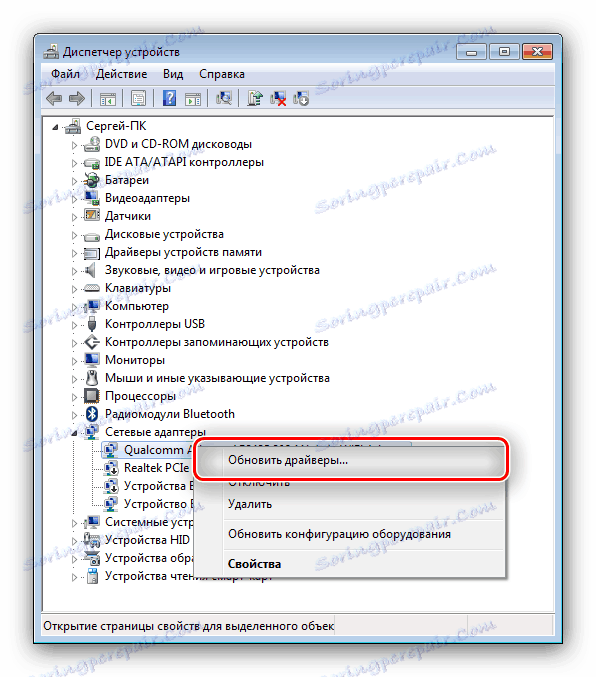
Манипулација само на први поглед чини се тешким - заправо, ово је најједноставнија опција свих представљених. Можете научити како да користите "Управљач уређаја" за овај задатак у упутству у наставку.
Више детаља: Ажурирајемо управљачке програме помоћу системских алата
Закључак
Ово је преглед како добити ХП ЛасерЈет П2035 драјвере. Ако имате било каквих потешкоћа, немојте се устручавати постављати питање у коментарима - сигурно ћемо вам помоћи.